- Instrukcja konfiguracji dostępu do licencji oprogramowania ANSYS w wersji 2024 R1
- Instrukcja dla użytkowników nieposiadających zainstalowanego oprogramowania ANSYS Electromagnetic Suite
- Instrukcja dla użytkowników posiadających zainstalowaną wersję oprogramowania ANSYS Electromagnetics Suite w wersji 2020R1 lub nowszej
Instrukcja konfiguracji dostępu do licencji oprogramowania ANSYS w wersji 2024 R1
1. W pierwszym kroku należy zainstalować oprogramowanie ANSYS (pełną wersję – nie studencką). Wersję ANSYS Student (jeśli jest taka zainstalowana) należy ODINSTALOWAĆ.
a) Pliki instalacyjne wersji 2024R1 znajdują się w odnośniku przesłanym w wiadomości e-mail.
b) Instrukcja instalacji dostępna jest tutaj.
2. Po instalacji należy uruchomić program Ansys Licensing Settings 2024 R1.
a) Uruchom aplikację (kliknij prawym przyciskiem myszy i uruchom jako administrator).

b) Włącz dostęp do serwera, wprowadź dane, przetestuj połączenie przyciskiem „Test” i zapisz zmiany przyciskiem „Save”.
c) Dane dostępowe (pole 2) znajdują się w otrzymanej wiadomości e-mail.
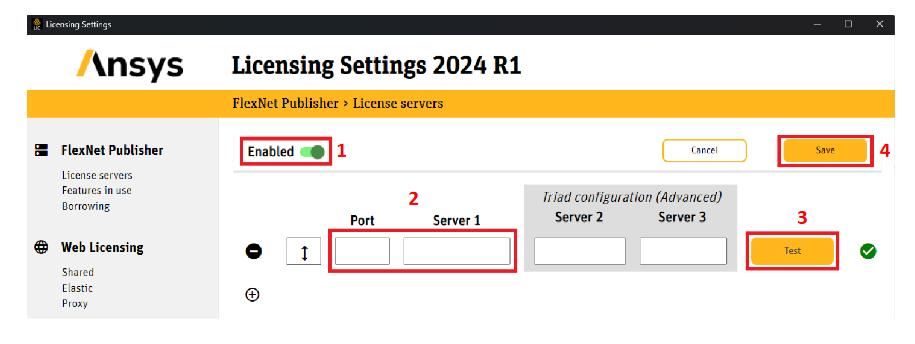
Jeśli przycisk „Save” (pole 4) nie pozwala na zapis, znaczy, że program nie został uruchomiony jako administrator.
3. Ostatnim krokiem jest ustawienie pliku hosts.
a) Przejdź do lokalizacji:
C:\Windows\System32\drivers\etc
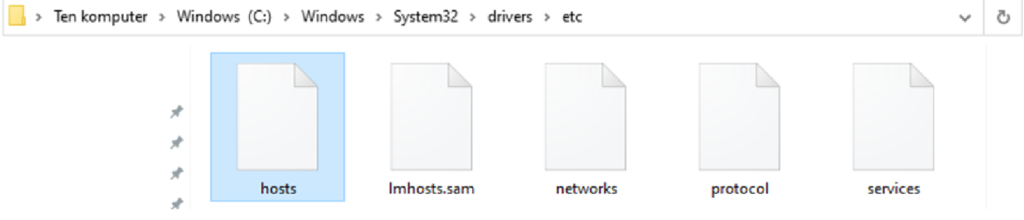
b) Edytuj plik hosts (np. notatnikiem) i dopisz w ostatniej linijce poniższe dane serwera.
Plik HOSTS należy edytować jako administrator lub można go skopiować np. na Pulpit, następnie edytować, zapisać i przenieść z powrotem do katalogu „etc” podmieniając dotychczasowy plik (system zapyta czy nadpisać plik, należy kontynuować i w razie konieczności podać hasło konta administratora). Plik HOSTS nie ma rozszerzenia.
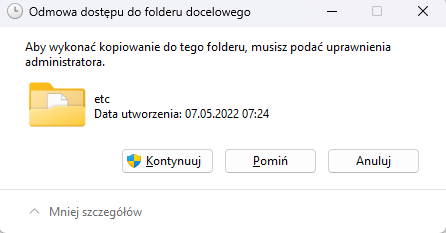
c) Treść pliku hosts (pole 1) znajduje się w otrzymanej wiadomości e-mail.
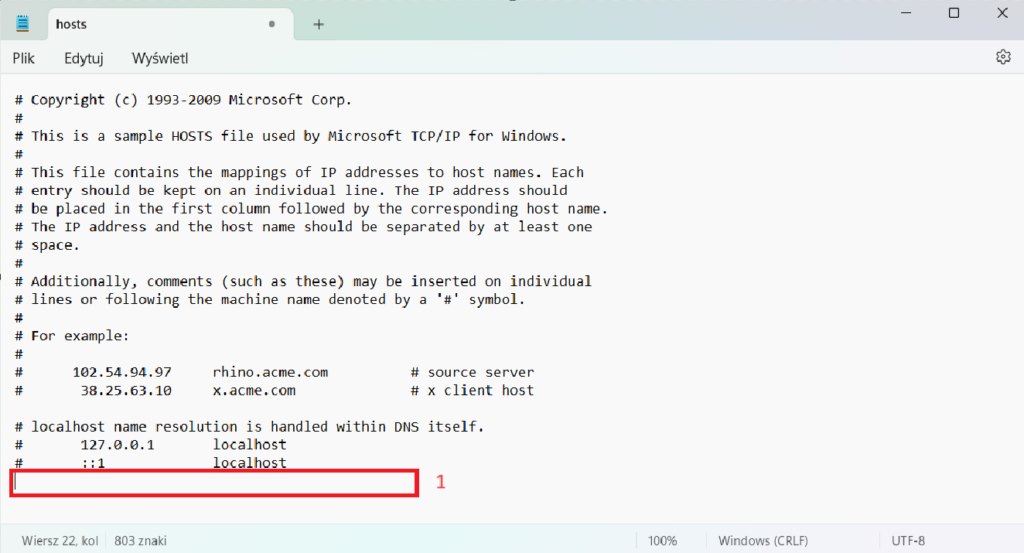
4. Po wprowadzeniu powyższych danych oprogramowanie jest gotowe do uruchomienia.
Instrukcja dla użytkowników nieposiadających zainstalowanego oprogramowania ANSYS Electromagnetic Suite
1. W pierwszym kroku proszę zainstalować oprogramowanie ANSYS (wersja elektromagnetyczna)
a) Pliki instalacyjne wersji 2024R1 znajdują się w odnośniku przesłanym w wiadomości e-mail.
b) Instrukcja instalacji jest dostępna tutaj.
UWAGA! W trakcie instalacji będziesz poproszony o zdefiniowanie adresu serwera licencji oraz jego portu – jak na zamieszczonym poniżej zrzucie ekranu z instalatora.
c) Dane dostępowe (pole 2 i 3) znajdują się w otrzymanej wiadomości e-mail.
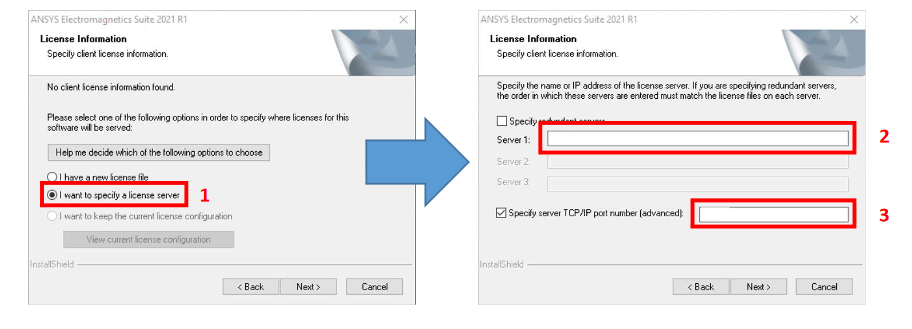
2. Ostatnim krokiem jest ustawienie pliku hosts.
a) Przejdź do lokalizacji:
C:\Windows\System32\drivers\etc
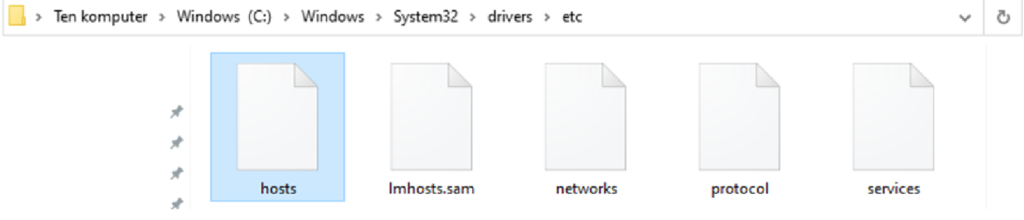
b) Edytuj plik hosts (np. notatnikiem) i dopisz w ostatniej linijce poniższe dane serwera.
Plik HOSTS należy edytować jako administrator lub można go skopiować np. na Pulpit, następnie edytować, zapisać i przenieść z powrotem do katalogu „etc” podmieniając dotychczasowy plik (system zapyta czy nadpisać plik, należy kontynuować i w razie konieczności podać hasło konta administratora). Plik HOSTS nie ma rozszerzenia.
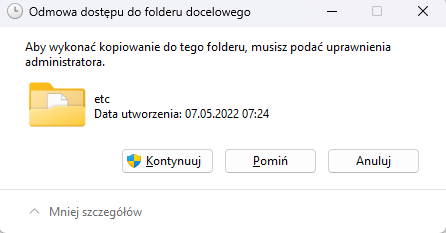
c) Treść pliku hosts (pole 1) znajduje się w otrzymanej wiadomości e-mail.
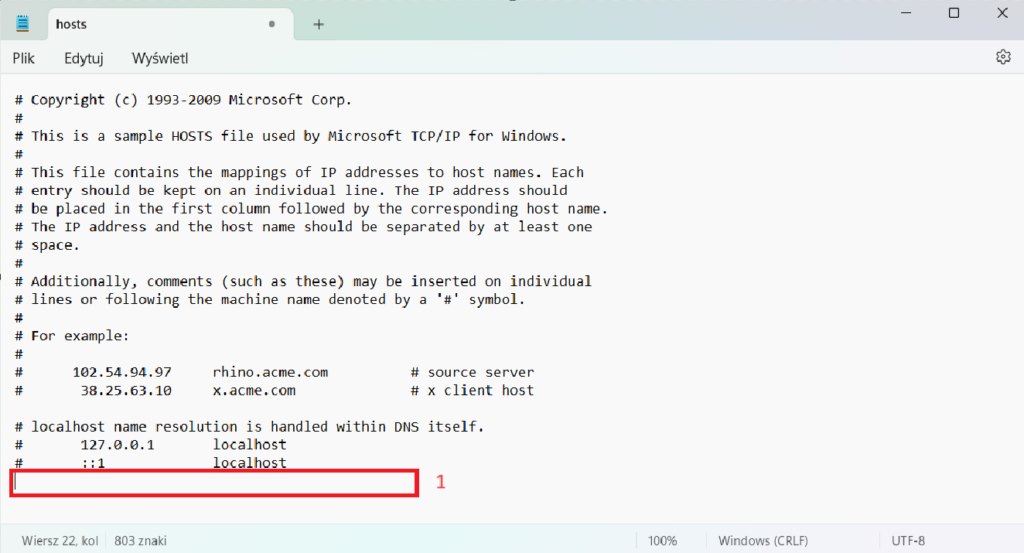
3. Uwaga – jeżeli podczas instalacji pojawiły się problemy lub oprogramowanie nie uruchamia się konieczne będzie wprowadzenie dodatkowej zmiennej środowiskowej. Błąd ten związany jest bezpośrednio z jedną z aktualizacji systemu Windows 10.
Aby wyeliminować problem należy stworzyć nową zmienną systemową – analogicznie jak w punkcie 2.b. – zmienne środowiskowe:
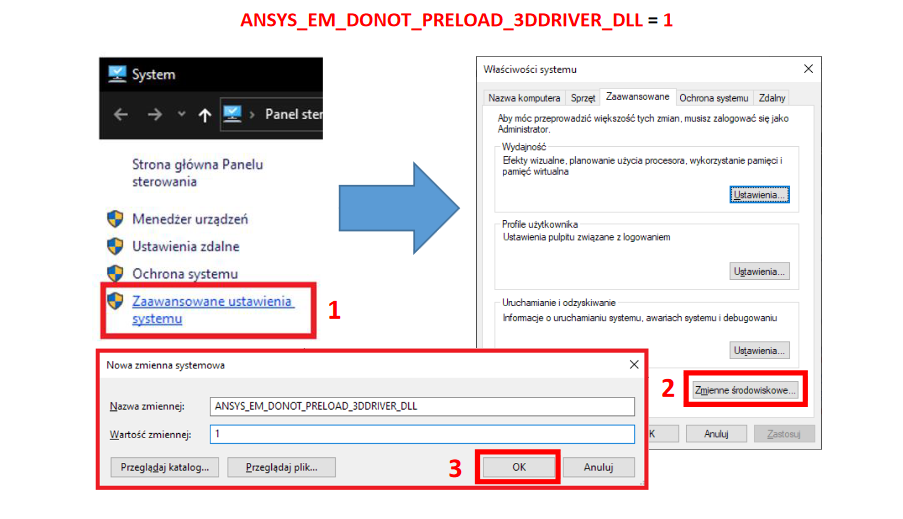
4. Ostatnim krokiem jest zmiana systemu licencjonowania programu ANSYS Electronics Desktop.
W tym celu po uruchomieniu programu wybieramy z górnego menu:
Tools -> Options -> General Options, a następnie w ustawieniach zaznaczamy opcję:„Use Electronics Pro, Premium, Enterprise product licensing”

Instrukcja dla użytkowników posiadających zainstalowaną wersję oprogramowania ANSYS Electromagnetics Suite w wersji 2020R1 lub nowszej
1. W pierwszej kolejności zmieniamy ustawienia pliku ansyslmd.ini który wskazuje programowi adres serwera licencji. Plik znajduje się w katalogu instalacji oprogramowania ANSYS:
C:\Program Files\AnsysEM\Shared Files\Licensing
Plik ansyslmd.ini należy edytować jako administrator lub można go skopiować np. na Pulpit, następnie edytować, zapisać i przenieść z powrotem do katalogu „Licensing” podmieniając dotychczasowy plik (system zapyta czy nadpisać plik, należy kontynuować i w razie konieczności podać hasło konta administratora).
a) Port jak i Adres IP znajdują się w otrzymanej wiadomości e-mail.
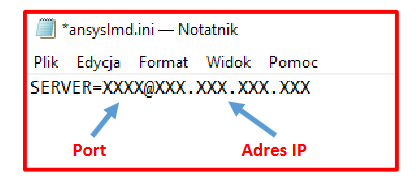
2. Ostatnim krokiem jest ustawienie pliku hosts.
a) Przejdź do lokalizacji:
C:\Windows\System32\drivers\etc
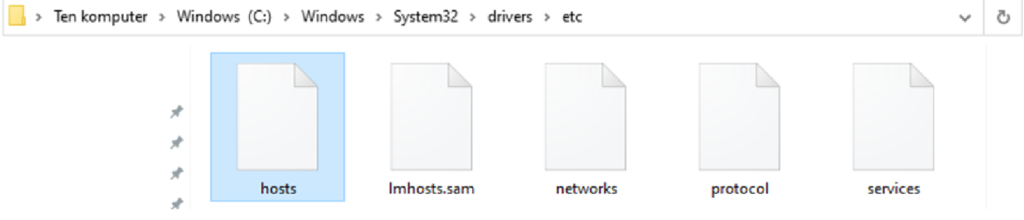
b) Edytuj plik hosts (np. notatnikiem) i dopisz w ostatniej linijce poniższe dane serwera.
Plik HOSTS należy edytować jako administrator lub można go skopiować np. na Pulpit, następnie edytować, zapisać i przenieść z powrotem do katalogu „etc” podmieniając dotychczasowy plik (system zapyta czy nadpisać plik, należy kontynuować i w razie konieczności podać hasło konta administratora). Plik HOSTS nie ma rozszerzenia.
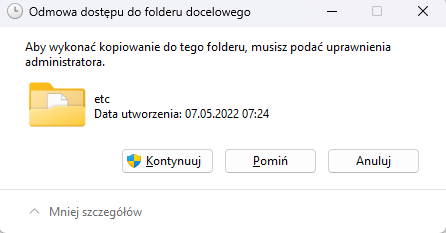
c) Treść pliku hosts (pole 1) znajduje się w otrzymanej wiadomości e-mail.
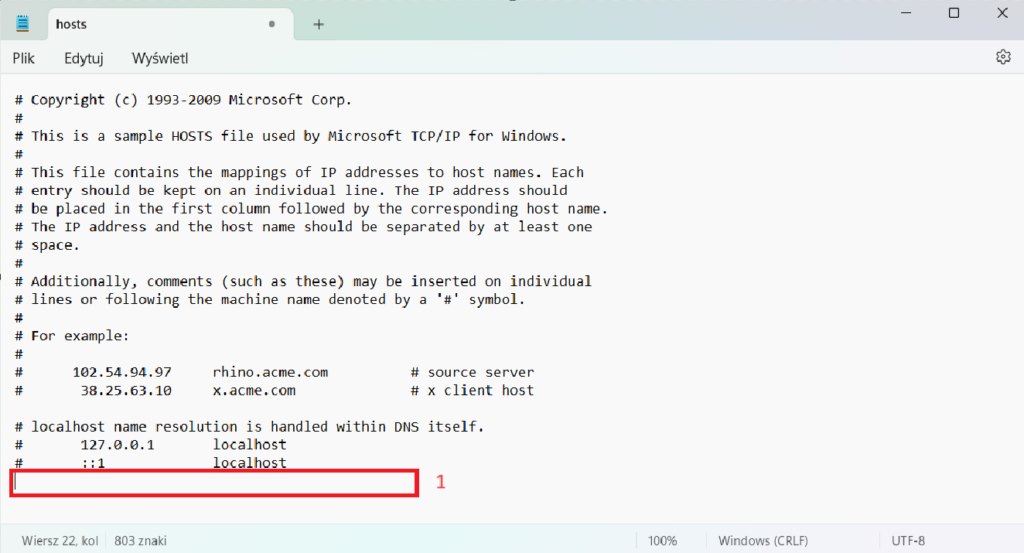
3. Uwaga – jeżeli podczas instalacji pojawiły się problemy lub oprogramowanie nie uruchamia się konieczne będzie wprowadzenie dodatkowej zmiennej środowiskowej. Błąd ten związany jest bezpośrednio z jedną z aktualizacji systemu Windows 10.
Aby wyeliminować problem należy stworzyć nową zmienną systemową – analogicznie jak w punkcie 2.b. – zmienne środowiskowe:
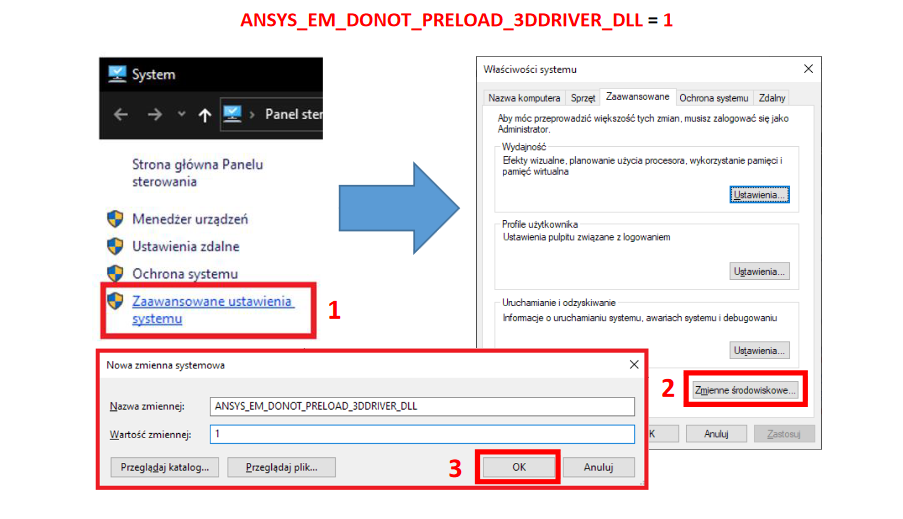
4. Ostatnim krokiem jest zmiana systemu licencjonowania programu ANSYS Electronics Desktop.
W tym celu po uruchomieniu programu wybieramy z górnego menu:
Tools -> Options -> General Options, a następnie w ustawieniach zaznaczamy opcję:
„Use Electronics Pro, Premium, Enterprise product licensing”

Potrzebujesz pomocy technicznej? Skontaktuj się z nami.
Brakuje Ci danych potrzebnych do zainstalowania oprogramowania ANSYS? Wypełnij formularz, aby je otrzymać.
